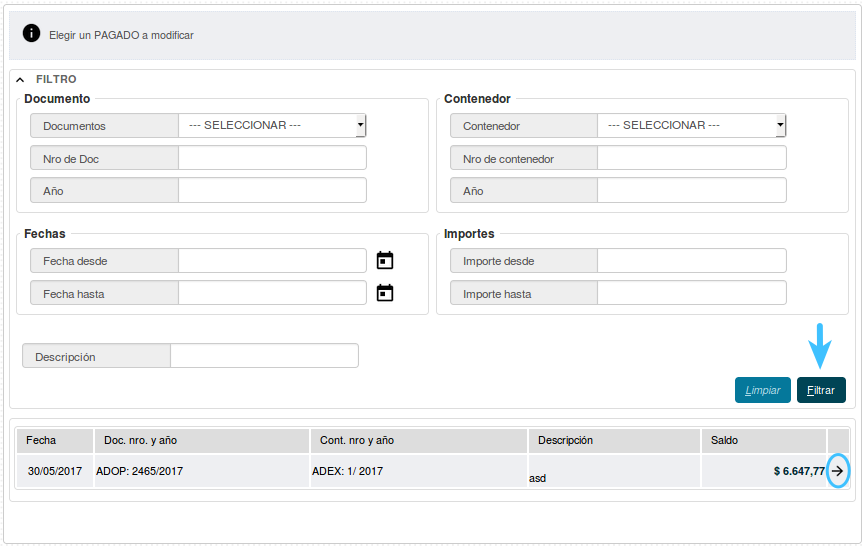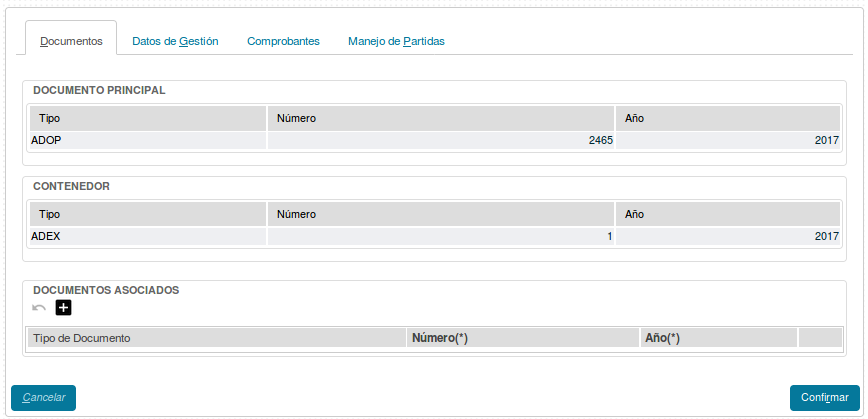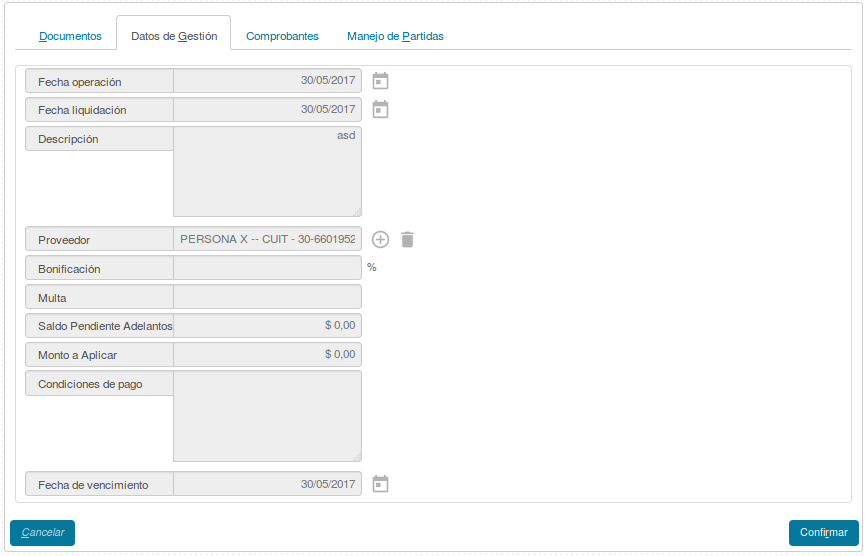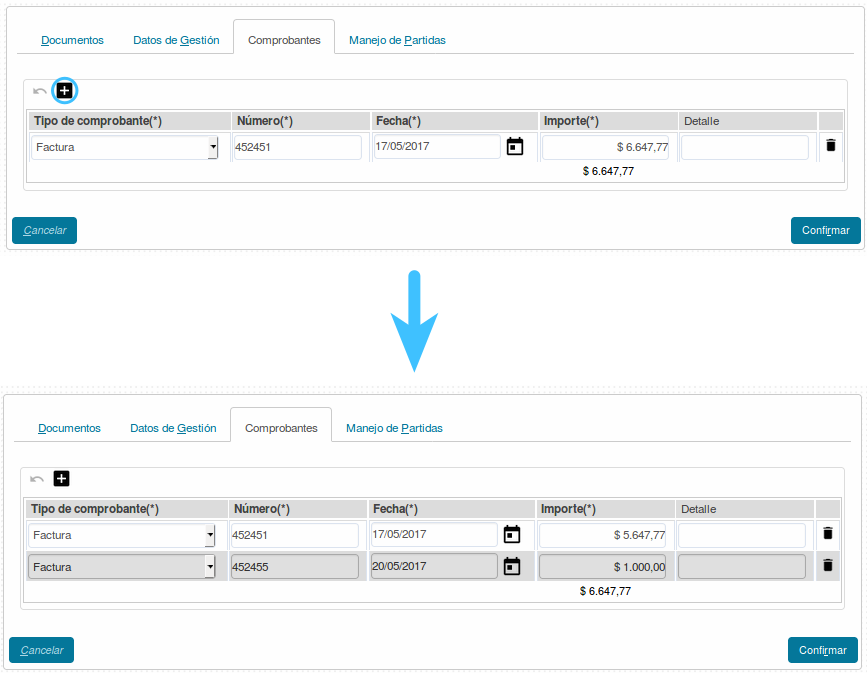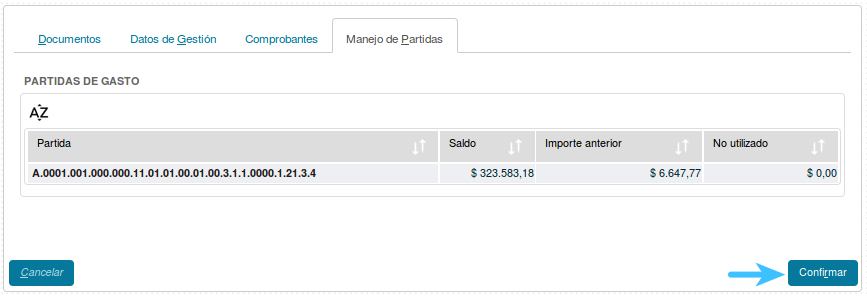Diferencia entre revisiones de «SIU-Pilaga/version3.0.3/documentacion de las operaciones/gastos/ajustes liquidaciones/modificacion liquidacion pagada»
(Página creada con «=Modificación de Liquidación Pagada= '''Ubicación: Gastos/Ajustes de Liquidaciones/Modificación de Liquidación Pagada''' <br /> *Comenzaremos la operación filtrando p...») |
|||
| Línea 1: | Línea 1: | ||
| + | [[Archivo:siu-pilaga_iso.png|derecha|link=SIU-Pilaga/version3.0.3]] | ||
=Modificación de Liquidación Pagada= | =Modificación de Liquidación Pagada= | ||
'''Ubicación: Gastos/Ajustes de Liquidaciones/Modificación de Liquidación Pagada''' | '''Ubicación: Gastos/Ajustes de Liquidaciones/Modificación de Liquidación Pagada''' | ||
Revisión del 17:14 31 may 2017
Modificación de Liquidación Pagada
Ubicación: Gastos/Ajustes de Liquidaciones/Modificación de Liquidación Pagada
- Comenzaremos la operación filtrando por la liquidación pagada que deseemos modificar, para seleccionarla presionaremos

- Documentos:Se nos mostrarán los documentos respaldatorios a la operación solo con carácter informativo.
- Datos de Gestión:Se nos mostrarán los datos de este trámite solo con carácter informativo.
- Comprobantes:Aquí podremos modificar los comprobantes, cabe aclarar que más allá de cualquier cambio que hagamos, el monto total debe ser el mismo.
- Manejo de Partidas: Se nos mostrará la partida asociada con carácter informativo, para finalizar presionaremos